Browser sniff es un plugin para wordpress, que nos permite saber que navegador y sistema operativo que usan las personas que dejan los comentarios.
Funciona de la siguiente manera, cuando un lector publica un comentario, junto con los datos típicos como el nombre, sitio de internet, etc, también nos va a aparecer la información sobre que navegador y que sistema operativo utilizaba al momento de realizar el comentario.
Esto no es magia, simplemente utiliza el User Agent String del navegador. Para quien no sepa que es un User Agent, cuando uno navega por internet, el navegador que usas (Opera, firefox, IE o cualquier otro) manda información sobre si mismo como que navegador es, su versión, idioma, etc. (principalmente para las estadísticas).
Volviendo al tema, para instalar el plugin es bastante fácil, en la pagina original están las instrucciones para hacerlo (lo único malo es que van subiendo los archivos por partes).
Para quien no entienda ingles les dejo las instrucciones traducidas:
1. Descargar el plugin: browsniff.txt, renombralo a browsniff.php y subelo a el directorio wp-content/plugins (o instalalo en el panel de control)
2. (opcional) Descargar los iconos para Sistemas Operativos y Navegadores: browsers.tar.gz. Extraerlo en el directorio raiz de WordPress. Esto debería crear un directorio browsers lleno de iconos de sistemas operativos y navegadores.
Si a alguien le complica mucho hacer los pasos anteriores, les dejo el plugin listo en un archivo .zip que pueden instalar directamente en el panel de wordpress con este archivo (copia de respaldo)
3. Activar el plugin en el Administrador de Plugins de WordPress.
Ahora solo hay que modificar el tema que usas (aunque la muchos ya están preparados y no es necesario), para ello agrega esto en la plantilla de los comentarios:
En donde en la segunda linea entre paréntesis están los valores del plugin, en este orden:
a. El texto que muestra antes de la descripción
b. El texto que muestra después de la descripción
c. Si muestra iconos o no, poniendo el valor true o false
d. El texto mostrado entre la descripción del navegador y la del sistema operativo, por defecto ‘en’.
Esto tienes que ubicarlo en donde quieres que se muestre la información, en mi caso lo puse después de la información del comentario (en la parte de editar) y antes del texto del comentario:
<a href="#comment-" title=""> a las dijo: <?php if(function_exists('pri_print_browser')) { pri_print_browser("
Usando ", "", true, 'en'); } ?>


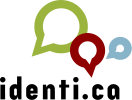


Últimos Comentarios